台州中兴建设咨询有限公司网站/百度网盘app怎么打开链接
android 系统虽然提供了很多基本的控件,如Button、TextView等,但是很多时候系统提供的view不能满足我们的需求,此时就需要我们根据自己的需求进行自定义控件。这些控件都是继承自View的。
一、android 控件架构
android 中的控件在界面上都会占一块巨型区域,主要分为两类:ViewGroup和View控件。ViewGroup作为父控件可以包含多个View控件,并管理他们,但其也是继承自View。通过Viewgroup,整个控件界面形成了View的控件树,如图1所示。
上层控件负责字控件的测量与绘制,并传递交互事件。在Activity 中 通过findViewById()方法,就是以树的 深度优先遍历 查找对应的控件。控件树的顶部都有一个ViewParent 对象,对整个视图进行控制。
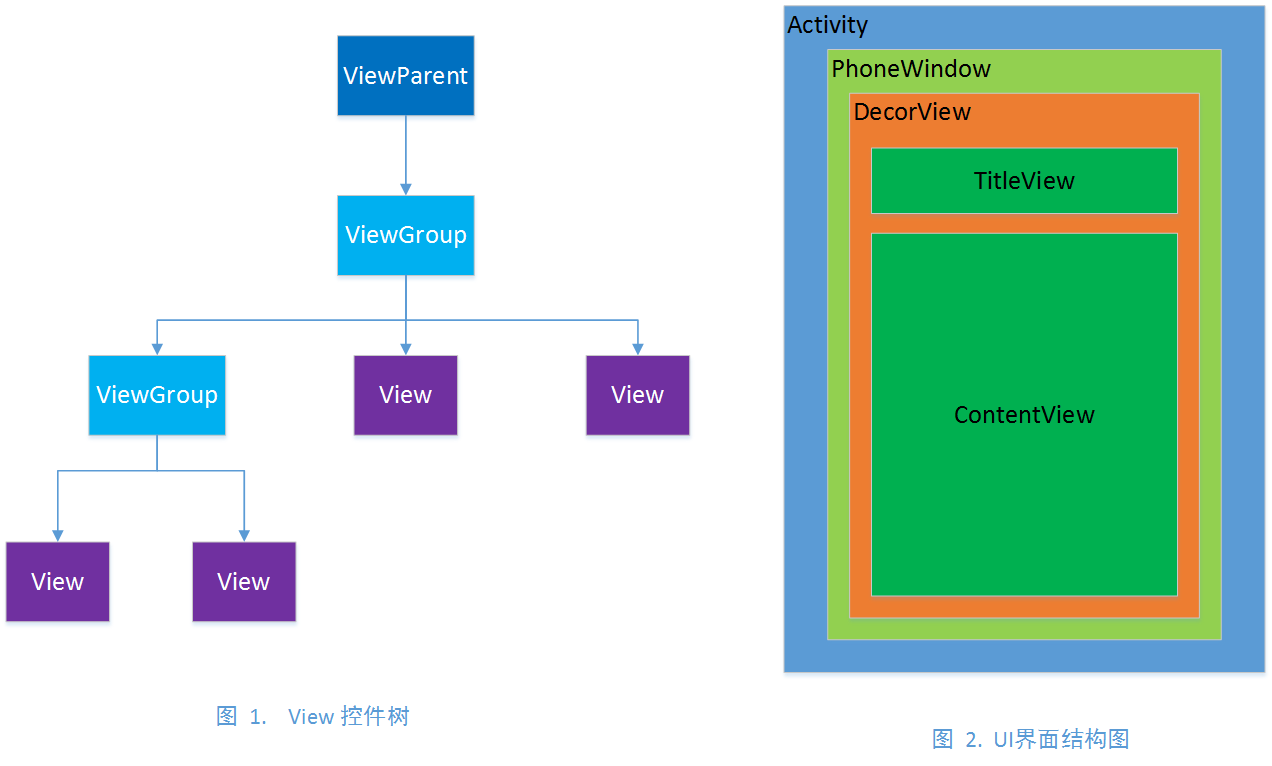
如上面图2 所示,是android 界面的架构图,在activity 中 通过 setContentView() 方法设置为根布局。在每一个Activity 中 都包含一个Window 对象,它由 PhoneWindow来实现,PhoneWindow 讲一个 DecorView 设置为整个应用窗口的根View。DecorView 作为窗口界面的顶层视图,封装了一些窗口操作的通用方法,所有View 的监听事件,都通过WindowManagerService 进行接收,并通过Activity 对象来回调相应的onClickListener。对于DecorView,他由TitleView 和ContentView 组成,
前者承载的是一个Actionbar,后者承载的是一个FrameLayout。
二、View 的基本知识
2.1、View 的位置参数
view 的位置由两个顶点坐标来决定,主要是左上(left,top)和右下(right,bottom)坐标。他们是相对于View 的父容器来说的,是相对坐标。如下图他们的关系:

width = right - left;
height = bottom - top;在View 中都有相应的方法来获取他们的值。从android 3.0开始,View增加了几个参数:x,y,translationX和translationY,其中x、y表示View 左上角的坐标,而translationX和translationY是View左上角相对于父容器的偏移量。同样的,他们也有相应的get/set方法,translationX和translationY的默认值均为0。
x = left + translationX;
y = right + translationY;在View 的移动过程中top和left 表示原始左上角坐标,并不会改变。
2.2、MotionEvent和TouchSlop
(1)、MotionEvent
在手指触摸屏幕后,会有一系列的事件,主要事件类型有:
ACTION_DOWN // 收支接触
ACTION_MOVE // 手指在屏幕上移动
ACTION_UP //手指从屏幕松开
ACTION_CANCEL //取消
...使用 MotionEvent 对象获取的 点击的 x 和 y ,使用 getX / getY 获取的是相对于当前View左上角的x和y,而 getRawX / getRawY 获取的是相对于手机屏幕左上角的坐标。
(2)、TouchSlop
TouchSlop 是系统所能识别的最小滑动距离,小于它则视未发生滑动,他和设备相关,在不同的设备上获取的值不同。通过
ViewConfiguration.get(getContext()).getScaledTouchSlop();获取。
2.3、VelocityTracker、GestureDetector和Scroller
(1)、VelocityTracker
速度追踪,用于追踪滑动过程中的速度,包括水平和竖直速度。如下具体使用步骤:
//1.在 onTouchEvent 方法中追踪当前事件的速度
VelocityTracker tracker = VelocityTracker.obtain();
tracker.addMovement(event);
//2.获取当前速度
tracker.computeCurrentVelocity(1000);//计算速度
int xVelocity = (int) tracker.getXVelocity();
int yVelocity = (int) tracker.getYVelocity();
//3.在不需要的时候重置回收内存
tracker.recycle();(2)、GestureDetector
手势检测,用于检测单击、滑动、长按、双击等手势。
在使用时,首先要实现 GestureDetector.OnGestureListener接口,如果需要双击,则需实现 GestureDetector.OnDoubleTapListener 接口;
//设置监听
mGestureDetector = new GestureDetector(this);
//避免长按后无法拖动,自己测试时发现不设置,长按后也可以拖动
mGestureDetector.setIsLongpressEnabled(false);然后在 onTouchEvent 添加如下代码:
boolean consume = mGestureDetector.onTouchEvent(event);
return consume;GestureDetector 类中的 OnGestureListener 接口和 OnDoubleTapListener 接口相关实现方法说明:
onDown
//手指轻触,一个ACTION_DOWN 触发
OnGestureListeneronShowPress
//手指轻触,尚未松开或者拖动
OnGestureListeneronSingleTapUp
//单击:手指(轻触后)松开,伴随一个ACTION_UP触发
OnGestureListeneronScroll
//拖动:手指按下并拖动,一个ACTION_DOWN,多个ACTION_MOVE
OnGestureListeneronLongPress
//长按
OnGestureListeneronFling
//快速滑动:按下快速滑动并松开 OnGestureListeneronSingleTapConfirmed
//严格单击:这个只可能是单击,不会是双击中的一次单击
OnDoubleTapListeneronDoubleTap
//双击 :与onSingleTapConfirmed 不共存
OnDoubleTapListeneronDoubleTapEvent
//表示发生了双击行为
OnDoubleTapListener(3)、Scroller
弹性滑动,可是实现有过度效果的滑动,View 的 ScrollTo/ScrollBy 都是瞬间滑动完成的。
三、View 的滑动
实现View的滑动主要有如下三种方式:
scrollTo /scrollBy :适合对view 的内容改变;
动画: 主要用于没有交互的View 和实现复杂的动画效果;
改变布局参数:操作稍微复杂,适合有交互的View 。
3.1. 通过View 的 ScrollTo/ScrollBy 方法
View 源码中的相关实现:
/*** Set the scrolled position of your view. This will cause a call to* {@link #onScrollChanged(int, int, int, int)} and the view will be* invalidated.* @param x the x position to scroll to* @param y the y position to scroll to*/public void scrollTo(int x, int y) {if (mScrollX != x || mScrollY != y) {int oldX = mScrollX;int oldY = mScrollY;mScrollX = x;mScrollY = y;invalidateParentCaches();onScrollChanged(mScrollX, mScrollY, oldX, oldY);if (!awakenScrollBars()) {postInvalidateOnAnimation();}}}/*** Move the scrolled position of your view. This will cause a call to* {@link #onScrollChanged(int, int, int, int)} and the view will be* invalidated.* @param x the amount of pixels to scroll by horizontally* @param y the amount of pixels to scroll by vertically*/public void scrollBy(int x, int y) {scrollTo(mScrollX + x, mScrollY + y);}其中 scrollBy 调用的是 scrollTo,它实现了使用当前位置的相对滑动,而 scrollTo 是基于所传参数的绝对滑动。在滑动过程中,mScrollX 的值等于 View 左边缘 和 View 内容左边缘在水平方向的距离,而 mScrollY 则是View 上边缘和 View 内容上边缘在竖直方向的距离。他们都是以像素单位。如果从 左往右/从上往下 滑动,mScrollX/mScrollY 为正。
scrollBy 和 scrollTo 只能改变 View 内容的位置而不能改变View 在布局中的位置。
如下滑动过程中,mScrollX/mScrollY 取值情况:
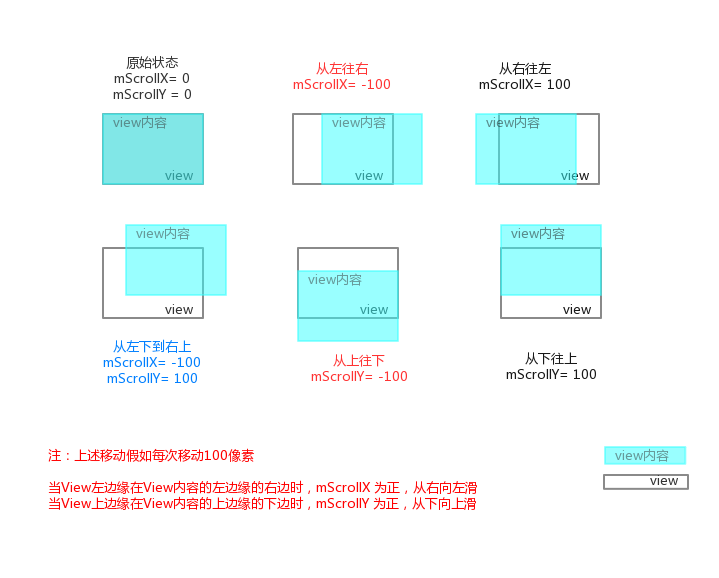
3.2. 使用动画
通过动画为View 添加平移效果,View 的 tanslationX 和 tanslationY 属性,可以采用传统的动画和属性动画。
动画不能真正的改变 View 的位置,只是移动的是他的影像,如果在新位置有点击事件,则无效。但是在android 3.0以后属性动画解决了该问题。
3.3. 改变布局参数
通过改变View 的LayoutParams 使得 View 重新布局实现滑动。
这里以 把 Button 水平移动 100px 为例。可以改变 Button 的 marginLeft ,或者在其左边放一个宽度为0 的view,当要平移时改变他的宽度,使其被挤到右边(加入Button的父布局为LinearLayout),实现滑动。
如下是改变 LayoutParams的方式:
ViewGroup.MarginLayoutParams params = (ViewGroup.MarginLayoutParams)mButton.getLayoutParams();
params.width += 100;
params.leftMargin += 100;
mButton.setLayoutParams(params);
// 或者 mButton.requestLayout();四、弹性滑动
为了避免 滑动的生硬,可以采用弹性滑动,提高用户体验。这里主要有 :Scroller、动画、延时三种方式。
如下是 Scroller 的典型使用,主要是 invalidate方法起的作用。
Scroller mScroller = new Scroller(context);/*** 滑动到指定位置** @param destX X 滑动距离* @param destY Y 滑动距离*/
private void smoothScrollTo(int destX, int destY) {//滑动起点Xint scrollX = getScrollX();//滑动起点Yint scrollY = getScrollY();//1000 ms内慢慢滑向 (destX,destY)mScroller.startScroll(scrollX, scrollY, destX, destY, 1000);//重绘invalidate();
}/*** 使View 不断重绘*/
@Override
public void computeScroll() {/*** computeScrollOffset 方法通过时间流逝百分比计算 scrollX和scrollY * 返回true 表示滑动未结束*/if (mScroller.computeScrollOffset()) {//滑动到当前位置,通过小幅度滑动实现弹性滑动scrollTo(mScroller.getCurrX(), mScroller.getCurrY());//再次重绘postInvalidate();}
}如下 Scroller 的滑动原理(相关方法的调用过程):
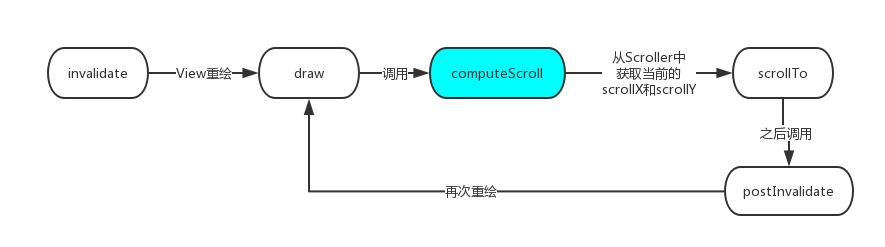
对于延时达到弹性滑动,主要是利用 了Handler 或者 View 的 postDelayed 方法,或者线程的 sleep方法。
五、View 的事件分发机制
在 view 中事件分发十分重要,了解他的原理,对我们理解View 和解决滑动冲突都十分重要。
所有的Touch事件都封装到 MotionEvent 里面;
事件处理包括三种情况,分别为:传递—-dispatchTouchEvent()函数、拦截——onInterceptTouchEvent()函数、消费—-onTouchEvent()函数和OnTouchListener;
事件类型分为 ACTION_DOWN, ACTION_UP, ACTION_MOVE , ACTION_POINTER_DOWN, ACTION_POINTER_UP , ACTION_CANCEL 等,每个事件都是以 ACTION_DOWN 开始 ACTION_UP 结束。
用下面伪代码表示事件分发过程及其关系:
//事件分发
public boolean dispatchTouchEvent(MotionEvent event) {boolean consume = false;//是否被拦截if (onInterceptTouchEvent(event)){//被拦截,处理事件consume = onTouchEvent(event);} else {//未被拦截,向下分发consume = childView.dispatchTouchEvent(event);}return consume;
}事件传递的基本流程:
事件都是从Activity.dispatchTouchEvent()开始传递;
事件由父View传递给子View,ViewGroup可以通过onInterceptTouchEvent()方法对事件拦截,停止其向子view传递;
如果事件从上往下传递过程中一直没有被停止,且最底层子View没有消费事件,事件会反向往上传递,这时父View(ViewGroup)可以进行消费,如果还是没有被消费的话,最后会到Activity的onTouchEvent()函数;
如果View没有对ACTION_DOWN进行消费,之后的其他事件不会传递过来,也就是说ACTION_DOWN必须返回true,之后的事件才会传递进来;
OnTouchListener优先于onTouchEvent()对事件进行消费。
六、View 的滑动冲突
滑动冲突的出现是由于内外两个view都是可以滑动的,如 ScrollView 中嵌套 ListView 。常见的滑动冲突场景有:
场景一:内外滑动方向不一致;
场景二:内外滑动方向一致;
场景三:上述两种场景的嵌套。
对于场景一,可以根据水平竖直方向的滑动距离差判断是哪种滑动,进行相应的拦截;场景二,可以通过自己的业务制定相应的处理规则,然后进行处理;场景三则结合前两种进行。
有些滑动冲突是采用了不合理的布局导致,可以更换布局,而有些则必须通过自定义控件重写拦截和分发事件处理。
Android View 的事件体系
View的事件体系(五)View滑动冲突的解决方案
View的事件体系(二)实现View滑动的三种方式
View的事件体系(一)View的基础知识
View的事件体系(三)View的弹性滑动
View的事件体系(四)View 的事件分发机制
Android 实践之 ScrollView 中滑动冲突处理
